صدور پیش فاکتور فروش
پیش فاکتور سندی است که فروشنده جهت پیشنهاد فروش آن را برای خریدار ارسال میکند که در آن محصولات، مقادیر و قیمتهای توافقشده برای محصولات و خدمات که توسط فروشنده برای خریدار فراهم میشود، ثبت شده است.
تفاوت پيش فاکتور فروش با فاکتور فروش در اين است که بعد از ثبت پیش فاکتور، تعداد کالاهای درج شده در پیش فاکتور از مانده اقلام موجودی کاسته نمیشوند و همچنین ثبت پیش فاکتور تاثیری بر مانده حساب مشتری نمیگذارد. در صورتی که پیش فاکتور به فاکتور فروش تبدیل شود بر روی مانده اقلام موجودی و مانده حساب مشتری تاثیر میگذارد. در نرم افزار حسابگر شعب برای صدور پیش فاکتور فروش در فرم اصلی برنامه بر روی دکمه پیش فاکتور کلیک کنید. 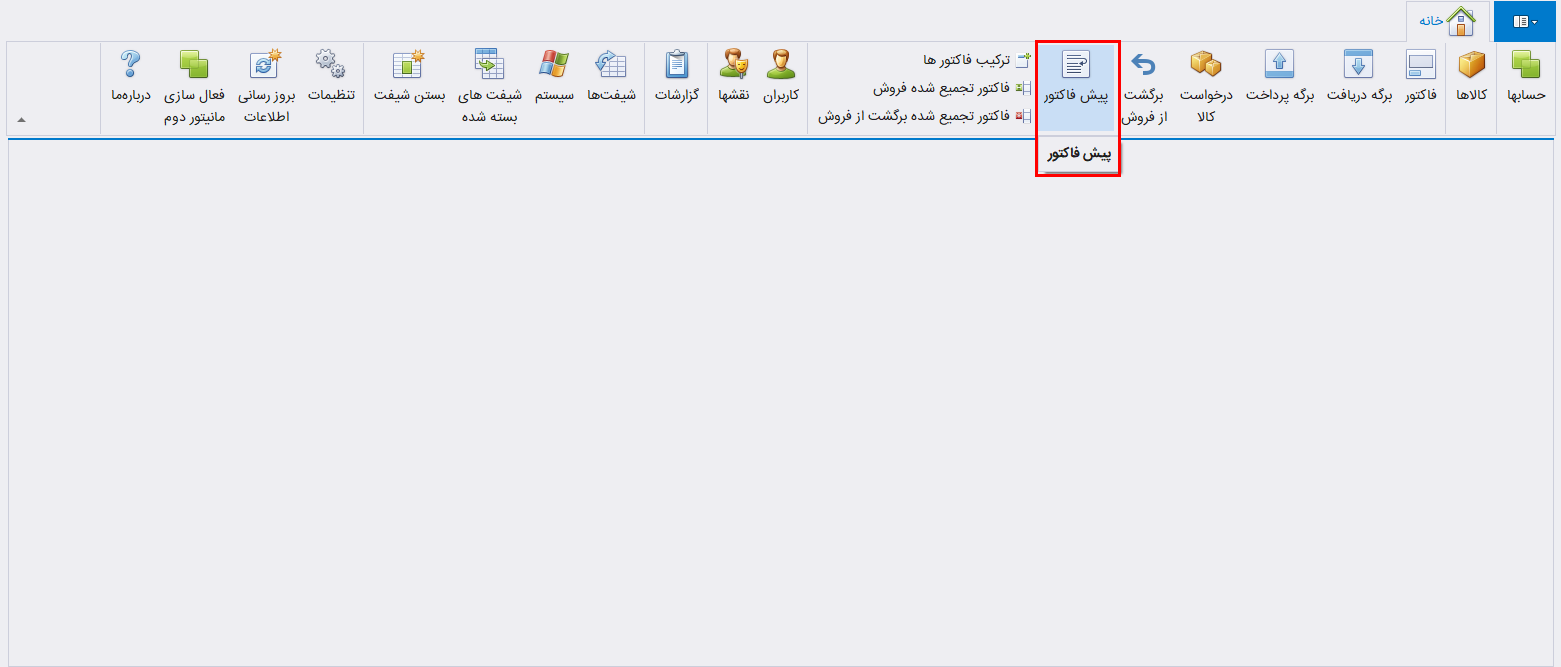 در فرم باز شده در لیست کشویی شماره میتوانید پیش فاکتورهای صادر شده را مشاهده کنید.
در فرم باز شده در لیست کشویی شماره میتوانید پیش فاکتورهای صادر شده را مشاهده کنید. 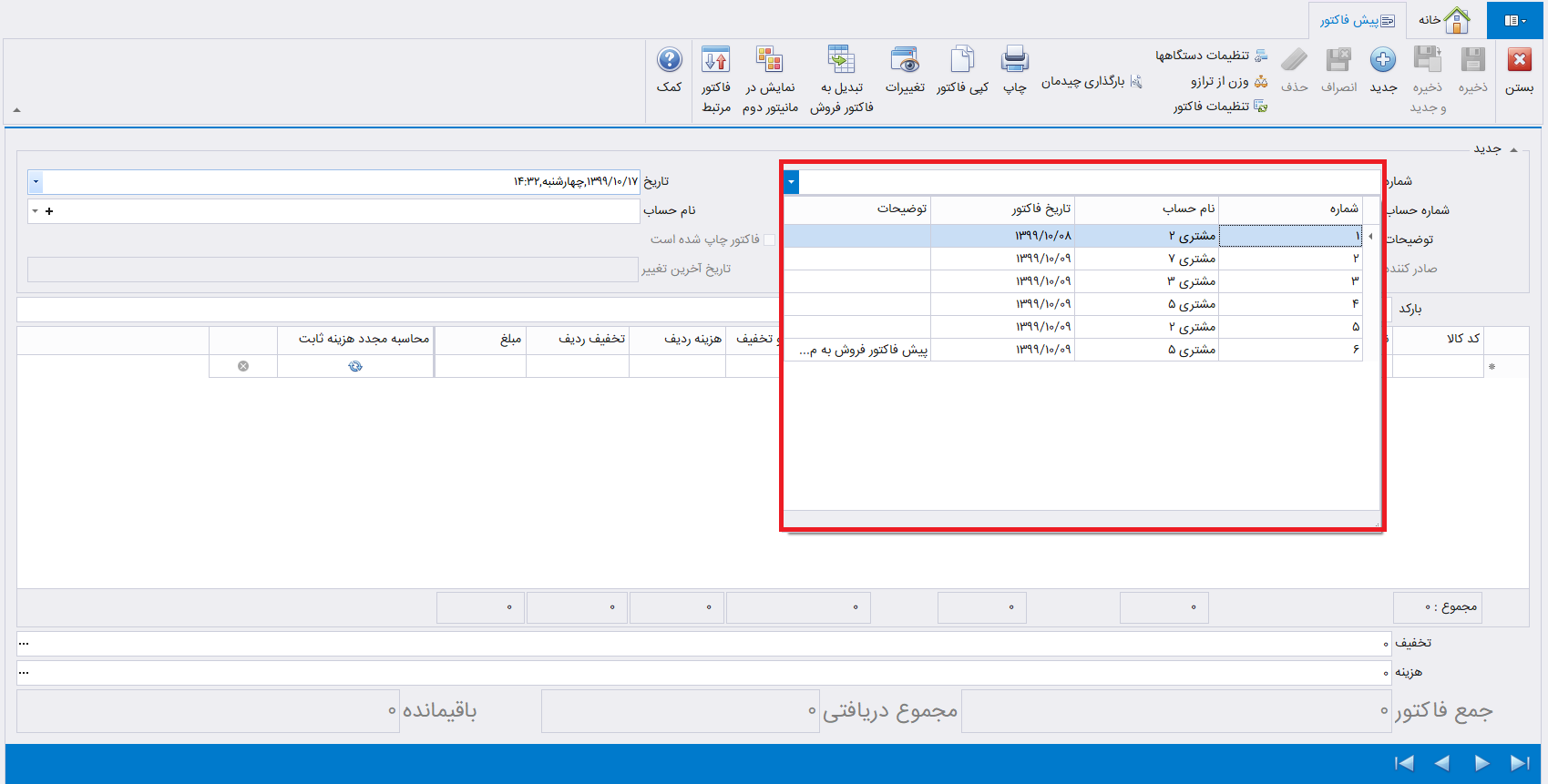 برای صدور پیش فاکتور جدید بر روی دکمه جدید کلیک کنید. در قسمت تاریخ، تاریخ پیش فاکتور را انتخاب کنید. در قسمت شماره حساب یا نام حساب، طرف حساب پیش فاکتور را از لیست کشویی حسابها انتخاب کنید. همچنین با انتخاب دکمه
برای صدور پیش فاکتور جدید بر روی دکمه جدید کلیک کنید. در قسمت تاریخ، تاریخ پیش فاکتور را انتخاب کنید. در قسمت شماره حساب یا نام حساب، طرف حساب پیش فاکتور را از لیست کشویی حسابها انتخاب کنید. همچنین با انتخاب دکمه ![]() میتوانید حساب مورد نظر خود را تعریف کنید. در قسمت توضیحات میتوانید توضیحات فاکتور را وارد کنید.
میتوانید حساب مورد نظر خود را تعریف کنید. در قسمت توضیحات میتوانید توضیحات فاکتور را وارد کنید. 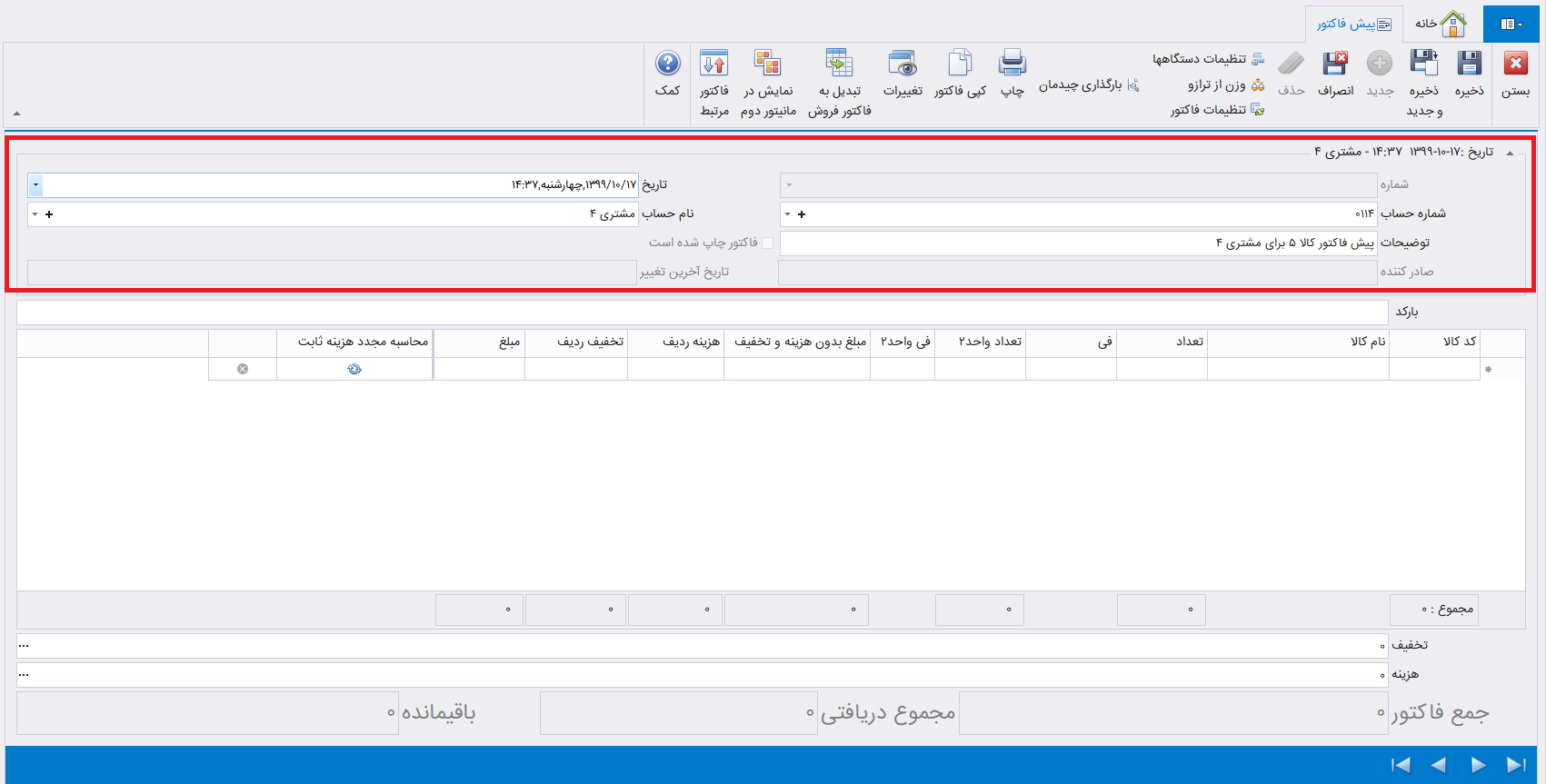 در صورتی که بخواهید انتخاب کالا را با استفاده از بارکد کالا انجام دهید در قسمت بارکد، میتوانید بارکد کالا را به صورت دستی یا با استفاده از دستگاه بارکدخوان وارد کنید
در صورتی که بخواهید انتخاب کالا را با استفاده از بارکد کالا انجام دهید در قسمت بارکد، میتوانید بارکد کالا را به صورت دستی یا با استفاده از دستگاه بارکدخوان وارد کنید 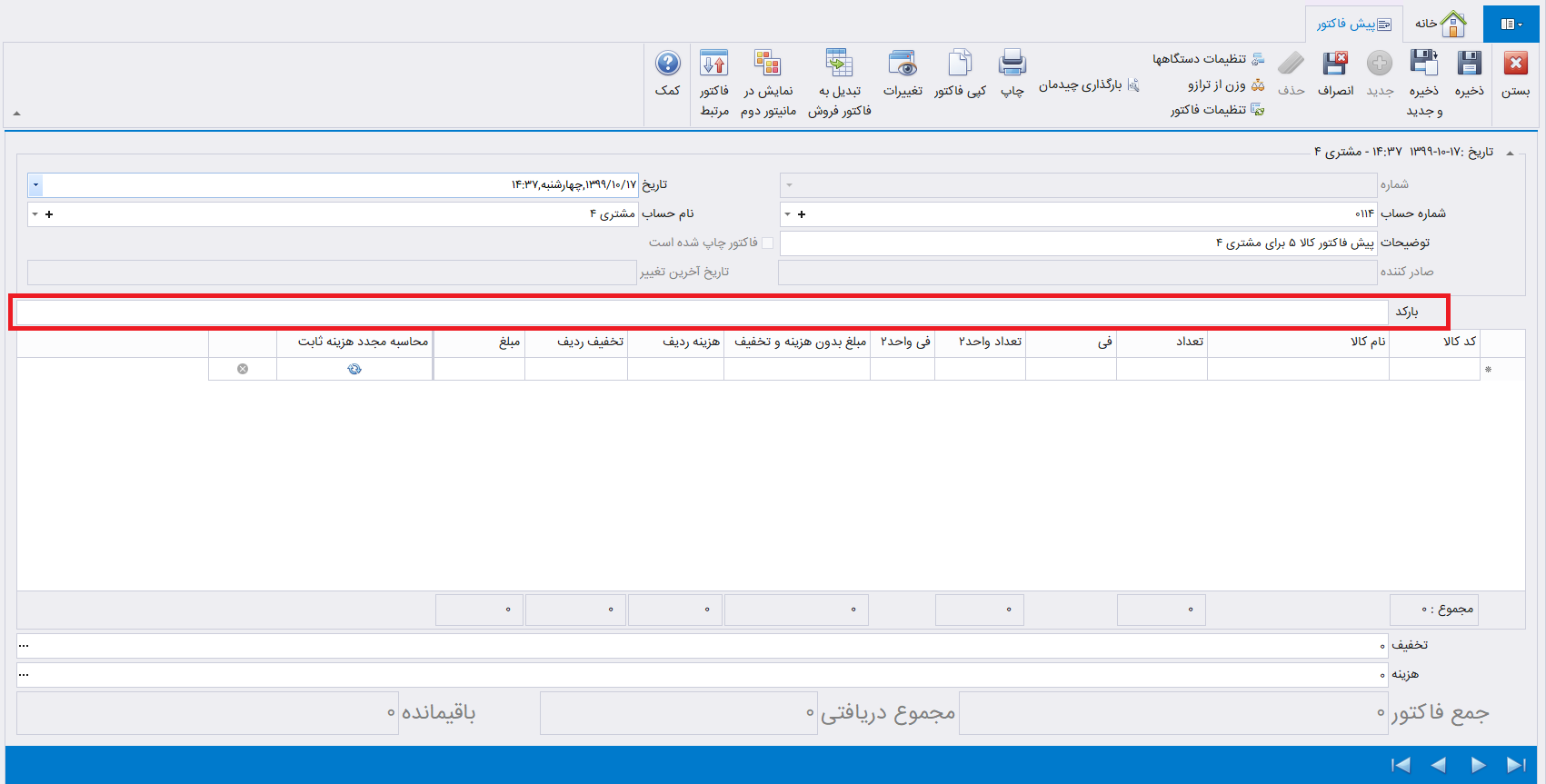 در صورتی که بخواهید انتخاب کالا را بر اساس کد یا نام کالا انجام دهید، در جدول ردیفهای پیش فاکتور در ستون نام کالا یا کد کالا، کالا مورد نظر را انتخاب کنید در ستون تعداد، تعداد فروش و در ستون فی ، قیمت واحد کالا را وارد کنید. در ستون مبلغ بدون هزینه و تخفیف، مبلغ هر ردیف کالا بدون هزینه و تخفیف را مشاهده میکنید.
در صورتی که بخواهید انتخاب کالا را بر اساس کد یا نام کالا انجام دهید، در جدول ردیفهای پیش فاکتور در ستون نام کالا یا کد کالا، کالا مورد نظر را انتخاب کنید در ستون تعداد، تعداد فروش و در ستون فی ، قیمت واحد کالا را وارد کنید. در ستون مبلغ بدون هزینه و تخفیف، مبلغ هر ردیف کالا بدون هزینه و تخفیف را مشاهده میکنید. 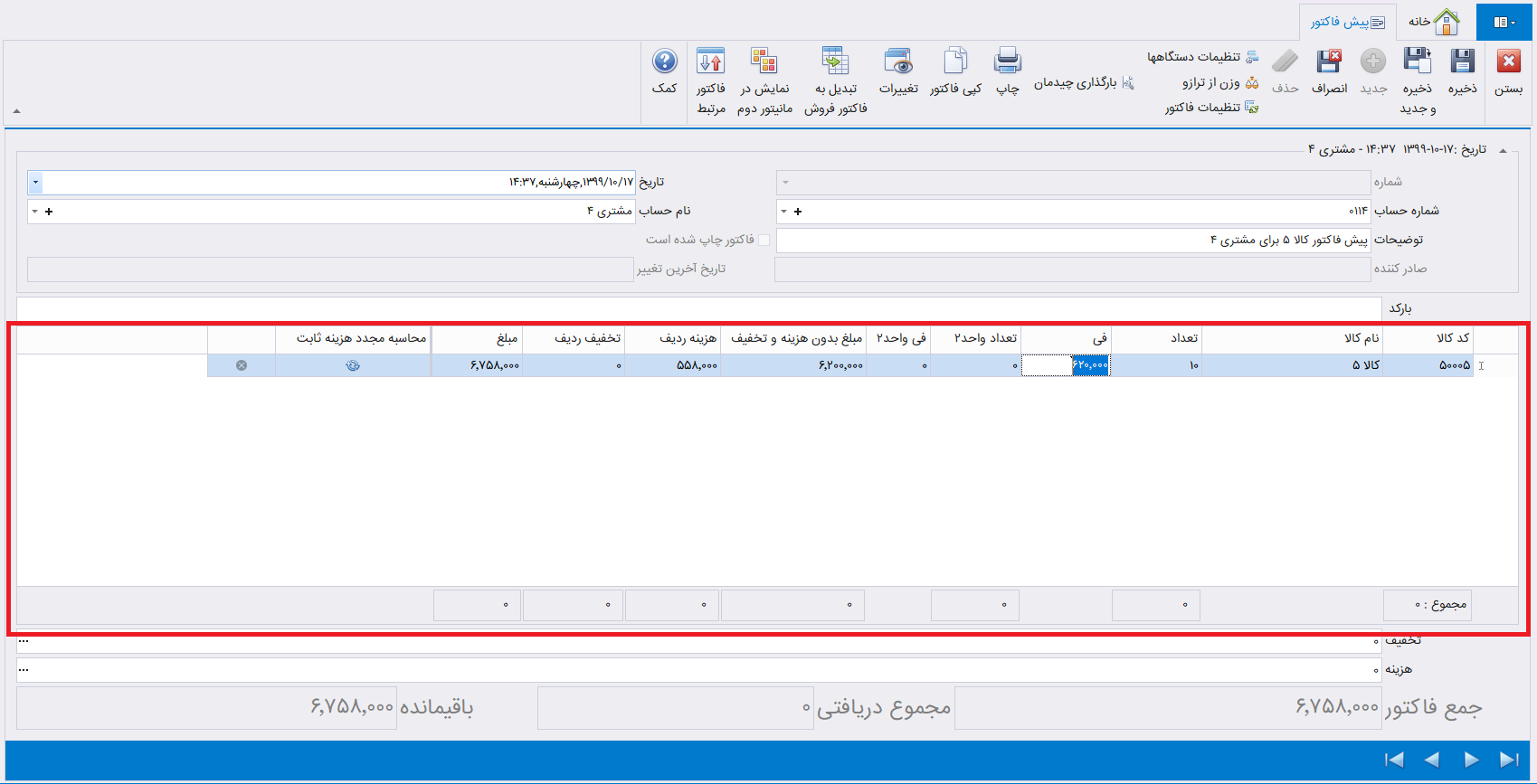 برای ثبت هزینههای ردیف پیش فاکتور در ستون هزینه ردیف بر روی دکمه
برای ثبت هزینههای ردیف پیش فاکتور در ستون هزینه ردیف بر روی دکمه ![]() کلیک کنید.
کلیک کنید. 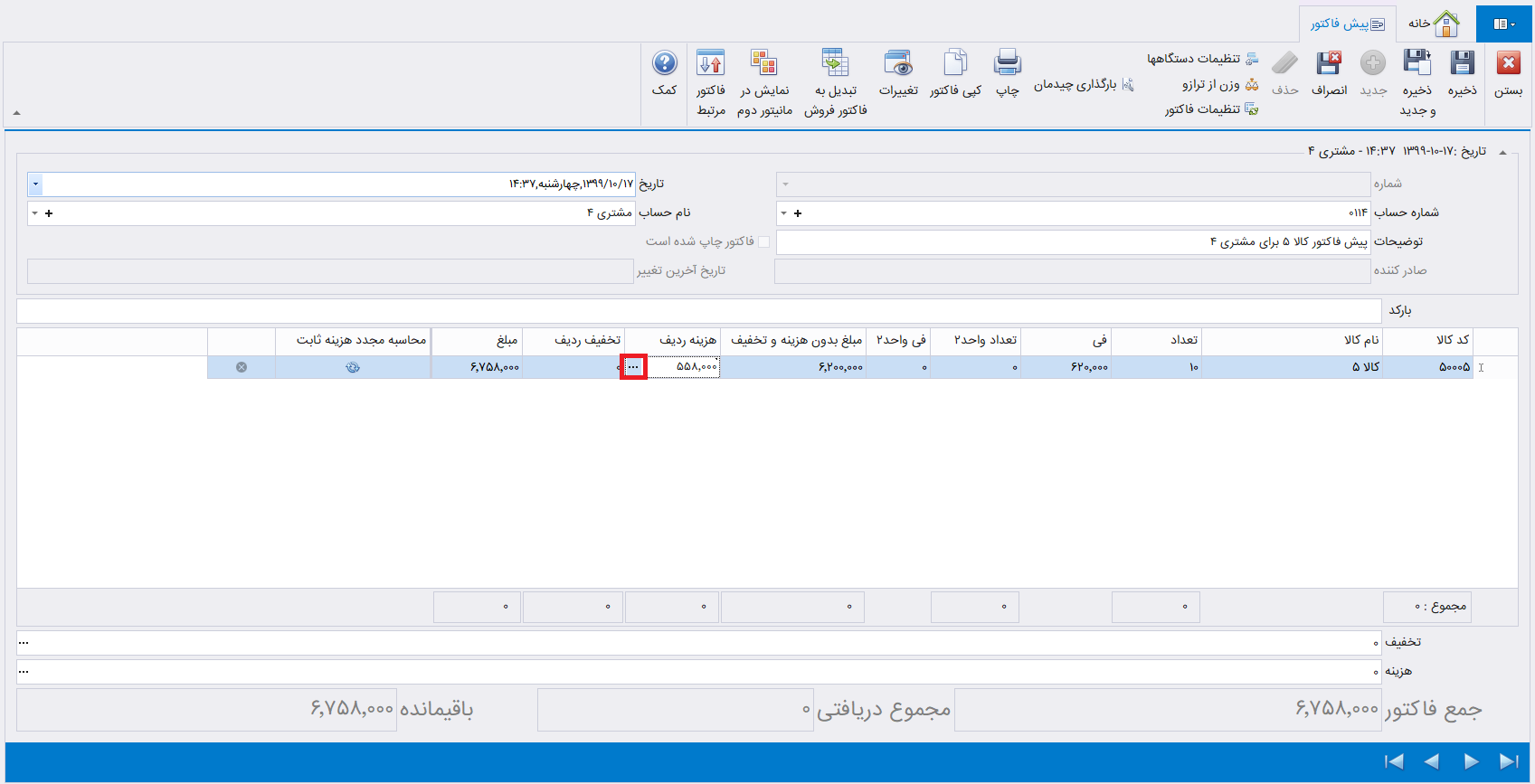 تعیین هزینه ردیف پیش فاکتور فروش در فرم باز شده برای ثبت هزینه ردیف در ستون درصد یا مبلغ، درصد یا مبلغ مورد نظر را وارد کنید سپس بر روی دکمه بستن کلیک کنید.
تعیین هزینه ردیف پیش فاکتور فروش در فرم باز شده برای ثبت هزینه ردیف در ستون درصد یا مبلغ، درصد یا مبلغ مورد نظر را وارد کنید سپس بر روی دکمه بستن کلیک کنید.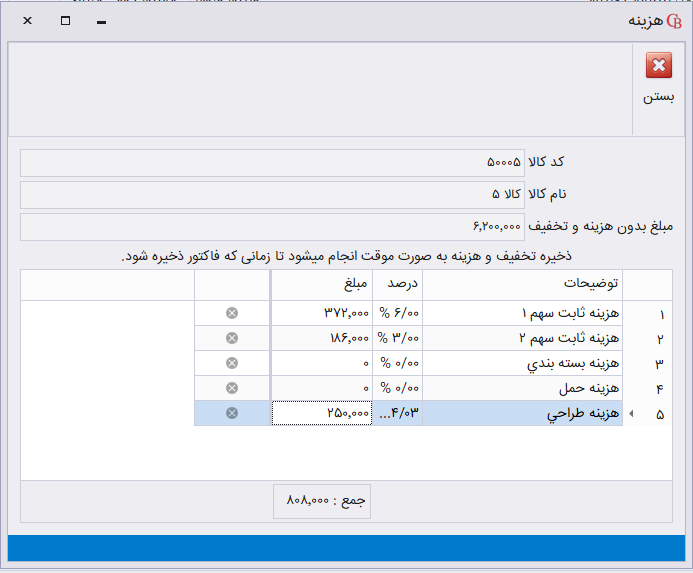 ثبت هزینه ردیف پیش فاکتور فروش برای ثبت تخفیفهای ردیف پیش فاکتور در ستون تخفیف ردیف بر روی دکمه کلیک کنید.
ثبت هزینه ردیف پیش فاکتور فروش برای ثبت تخفیفهای ردیف پیش فاکتور در ستون تخفیف ردیف بر روی دکمه کلیک کنید.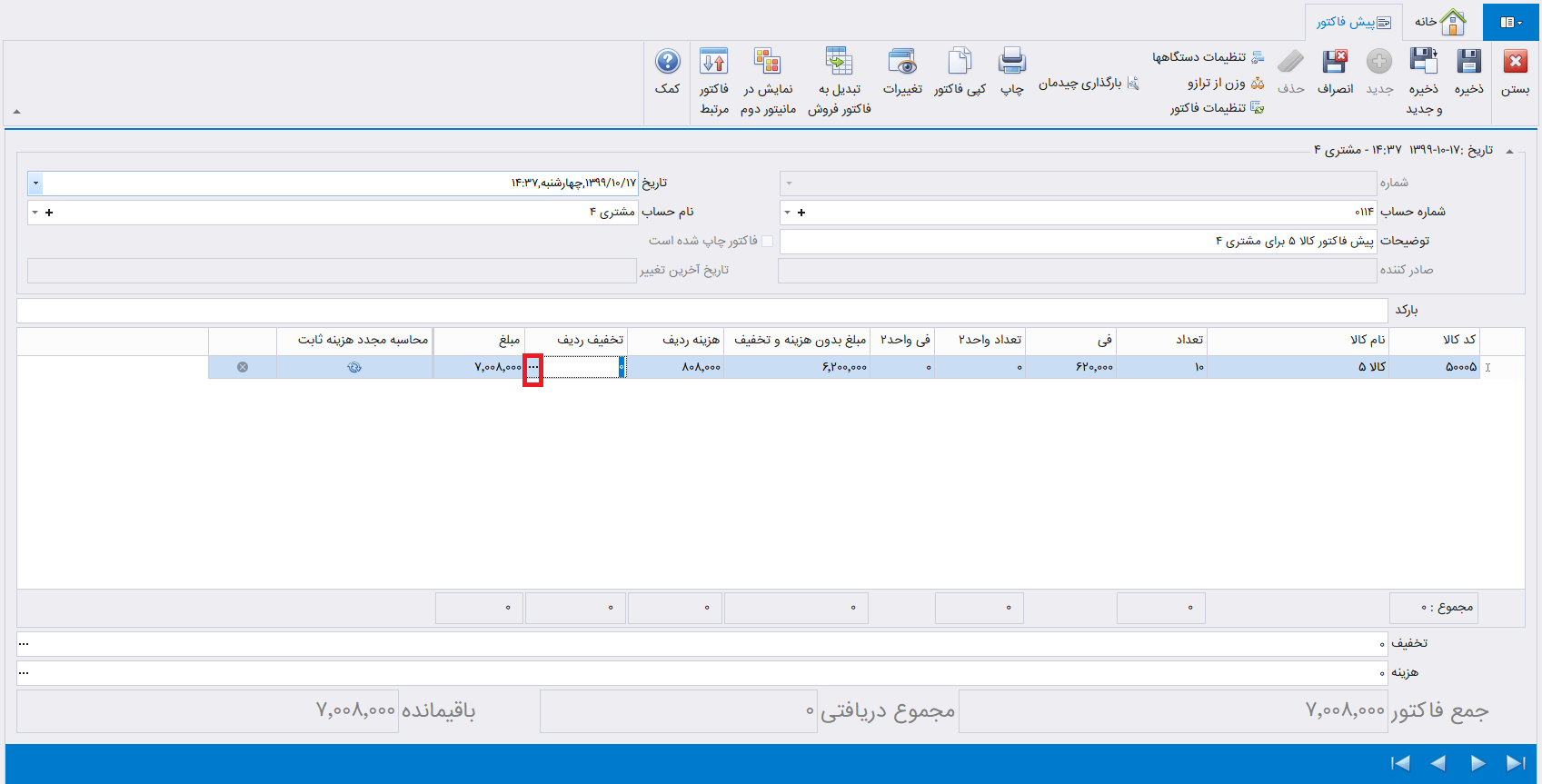 تعیین تخفیف ردیف پیش فاکتور فروش در فرم باز شده برای ثبت تخفیف ردیف، یک سطر جدید ایجاد کنید. در ستون توضیحات، میتوانید توضیحات مرتبط با تخفیف را وارد کنید. در ستون مبلغ یا درصد، مبلغ یا درصد مرتبط با تخفیف ردیف را وارد سپس بر روی دکمه بستن کلیک کنید.
تعیین تخفیف ردیف پیش فاکتور فروش در فرم باز شده برای ثبت تخفیف ردیف، یک سطر جدید ایجاد کنید. در ستون توضیحات، میتوانید توضیحات مرتبط با تخفیف را وارد کنید. در ستون مبلغ یا درصد، مبلغ یا درصد مرتبط با تخفیف ردیف را وارد سپس بر روی دکمه بستن کلیک کنید. 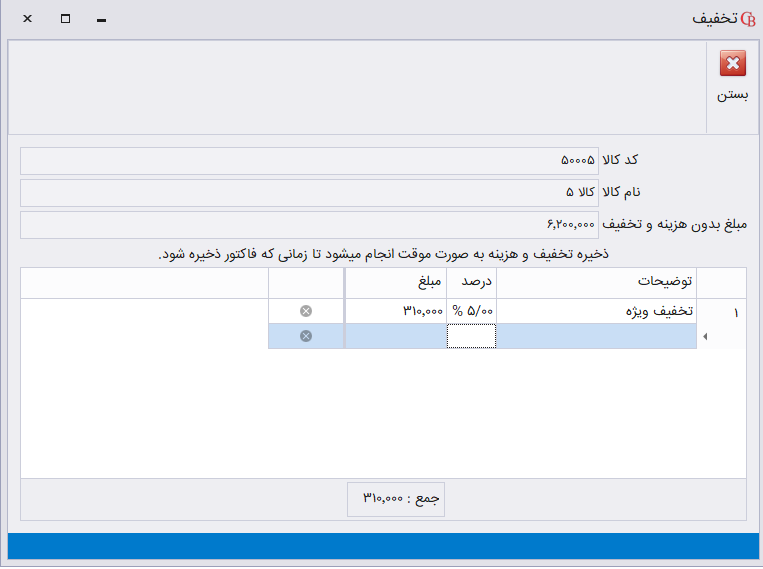 برای ثبت تخفیف کلی، در قسمت تخفیف پایین پیش فاکتور بر روی دکمه
برای ثبت تخفیف کلی، در قسمت تخفیف پایین پیش فاکتور بر روی دکمه ![]() کلیک کنید.
کلیک کنید. 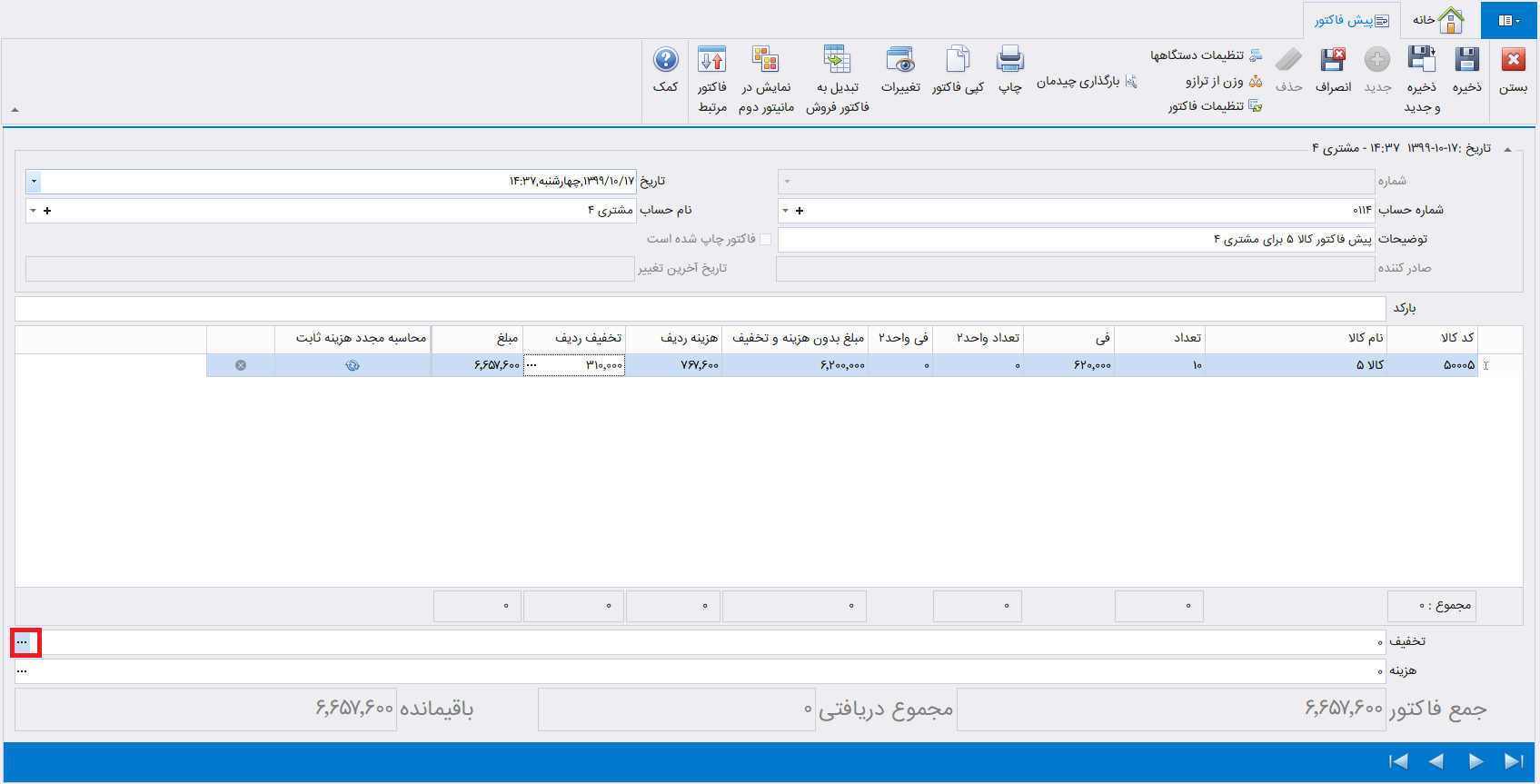 در فرم باز شده برای ثبت تخفیف کلی پیش فاکتور یک سطر جدید ایجاد کنید. در ستون توضیحات میتوانید توضیحات تخفیف را وارد کنید. در ستون درصد یا مبلغ میتوانید مقدار تخفیف را وارد کنید سپس دکمه بستن را فشار دهید.
در فرم باز شده برای ثبت تخفیف کلی پیش فاکتور یک سطر جدید ایجاد کنید. در ستون توضیحات میتوانید توضیحات تخفیف را وارد کنید. در ستون درصد یا مبلغ میتوانید مقدار تخفیف را وارد کنید سپس دکمه بستن را فشار دهید. 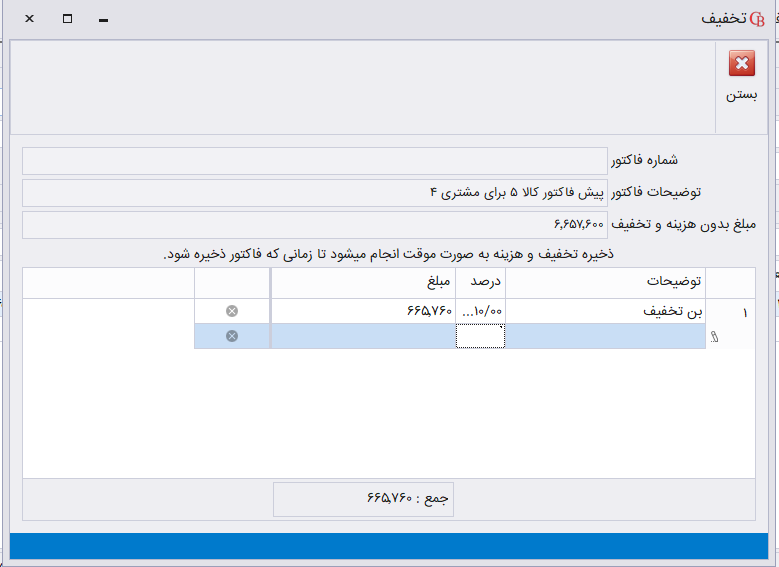 برای ثبت هزینه کلی، در قسمت هزینه پایین فاکتور بر روی دکمه
برای ثبت هزینه کلی، در قسمت هزینه پایین فاکتور بر روی دکمه ![]() کلیک کنید.
کلیک کنید. 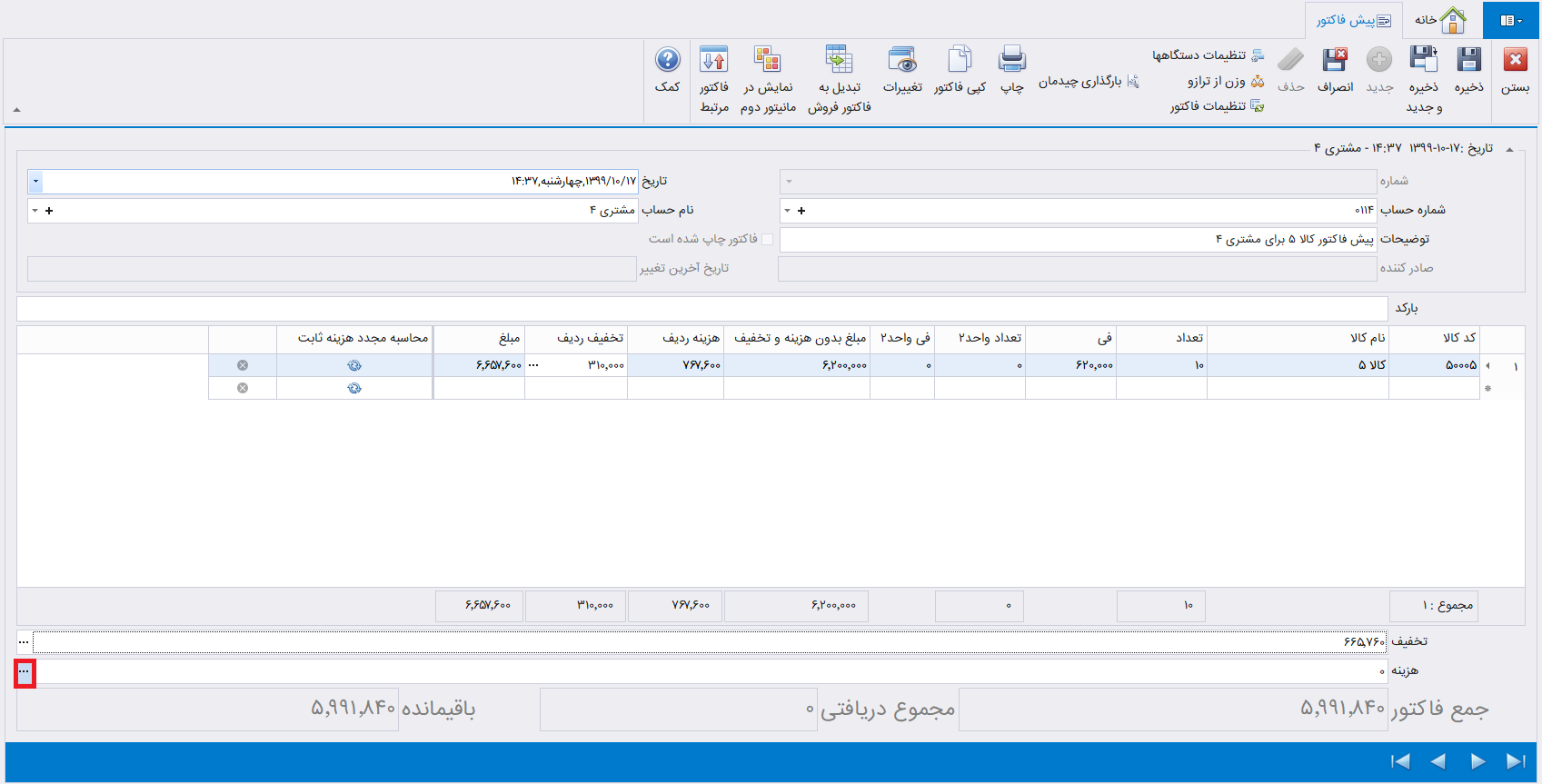 در فرم باز شده برای ثبت هزینه کلی پیش فاکتور یک سطر جدید ایجاد کنید. در ستون توضیحات میتوانید توضیحات هزینه را وارد کنید. در ستون درصد یا مبلغ میتوانید مقدار هزینه را وارد کنید سپس دکمه بستن را فشار دهید.
در فرم باز شده برای ثبت هزینه کلی پیش فاکتور یک سطر جدید ایجاد کنید. در ستون توضیحات میتوانید توضیحات هزینه را وارد کنید. در ستون درصد یا مبلغ میتوانید مقدار هزینه را وارد کنید سپس دکمه بستن را فشار دهید. 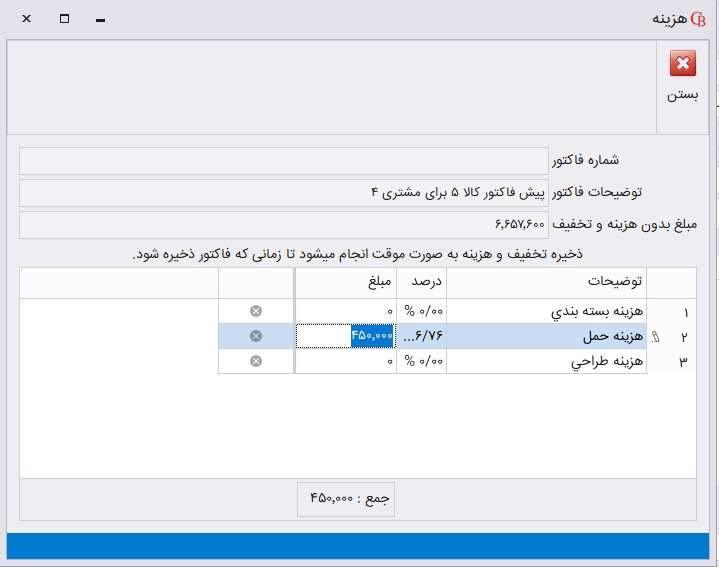 با استفاده از دکمه تنظیمات دستگاهها میتوانید، تنظیمات مرتبط به دستگاه کارت خوان بانکی (POS) و ترازو را انجام دهید.
با استفاده از دکمه تنظیمات دستگاهها میتوانید، تنظیمات مرتبط به دستگاه کارت خوان بانکی (POS) و ترازو را انجام دهید.  در نرم افزار حسابگر شعب میتوانید مقدار ردیف پیش فاکتور صادر شده را از طریق ترازو متصل به برنامه حسابگر شعب وارد کنید. برای این کار بعد از انتخاب کالا، ستون تعداد را انتخاب کرده و دکمه وزن از ترازو را فشار دهید.
در نرم افزار حسابگر شعب میتوانید مقدار ردیف پیش فاکتور صادر شده را از طریق ترازو متصل به برنامه حسابگر شعب وارد کنید. برای این کار بعد از انتخاب کالا، ستون تعداد را انتخاب کرده و دکمه وزن از ترازو را فشار دهید.  با استفاده از دکمه تنظیمات فاکتور میتوانید، تنظیمات مرتبط با فاکتور را انجام دهید.
با استفاده از دکمه تنظیمات فاکتور میتوانید، تنظیمات مرتبط با فاکتور را انجام دهید.  با استفاده از امکان بارگذاری چیدمان میتوانید نمایههای قرار داده شده را برای پیش فاکتور انتخاب کنید. از این نمایهها جهت سهولت و تسریع کار در شعب پر فروش استفاده میشود.
با استفاده از امکان بارگذاری چیدمان میتوانید نمایههای قرار داده شده را برای پیش فاکتور انتخاب کنید. از این نمایهها جهت سهولت و تسریع کار در شعب پر فروش استفاده میشود.  بعد از انتخاب دکمه بارگذاری چیدمان در فرم باز شده میتوانید چیدمان مورد نظر را انتخاب کنید.
بعد از انتخاب دکمه بارگذاری چیدمان در فرم باز شده میتوانید چیدمان مورد نظر را انتخاب کنید. 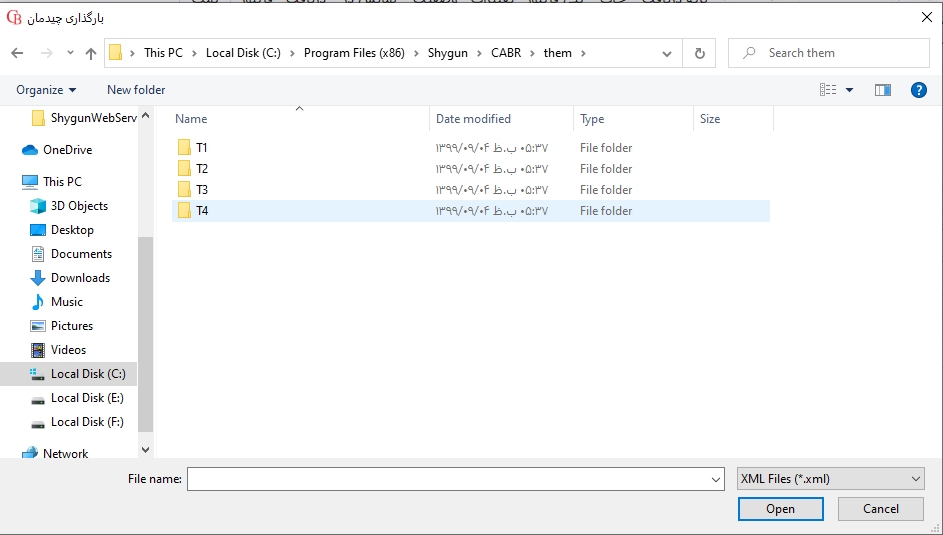 در برخی از چیدمانهای قرار داده شده در نرم افزار حسابداری، امکان کلید سریع کالا قرار داده شده است که با استفاده از آن میتوانید کالاها را به همراه عکس آن ها به فاکتور اضافه کنید.
در برخی از چیدمانهای قرار داده شده در نرم افزار حسابداری، امکان کلید سریع کالا قرار داده شده است که با استفاده از آن میتوانید کالاها را به همراه عکس آن ها به فاکتور اضافه کنید. 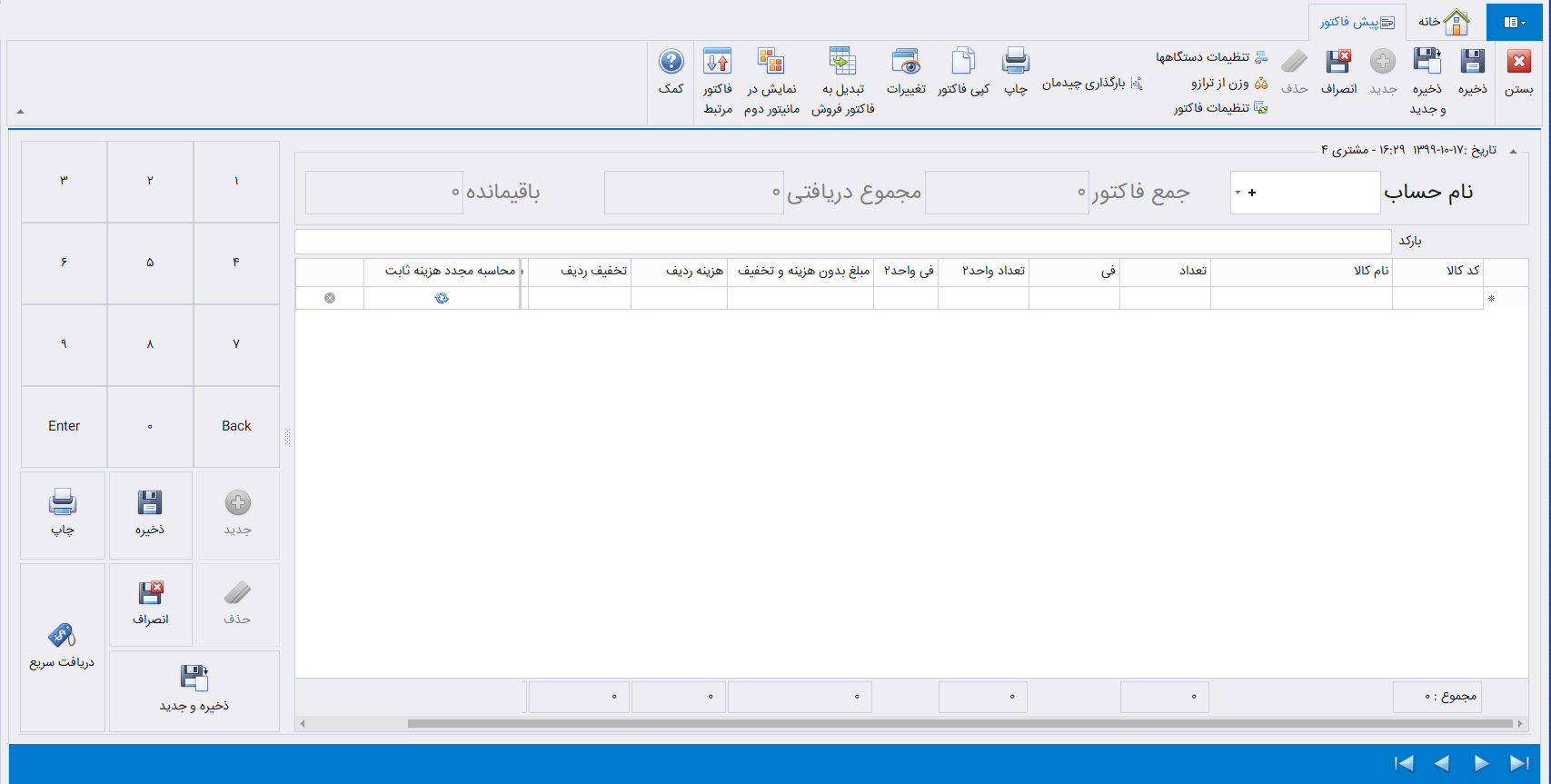 برای چاپ پیش فاکتور در بالا فرم فاکتور بر روی دکمه چاپ کلیک کنید تا پیش فاکتور انتخاب شده چاپ شود.
برای چاپ پیش فاکتور در بالا فرم فاکتور بر روی دکمه چاپ کلیک کنید تا پیش فاکتور انتخاب شده چاپ شود.  در صورتی که بخواهید پیش فاکتور جاری را در یک پیش فاکتور جدید کپی کنید با کلیک بر روی دکمه کپی فاکتور میتوانید یک پیش فاکتور جدید مانند پیش فاکتور جاری ایجاد کنید.
در صورتی که بخواهید پیش فاکتور جاری را در یک پیش فاکتور جدید کپی کنید با کلیک بر روی دکمه کپی فاکتور میتوانید یک پیش فاکتور جدید مانند پیش فاکتور جاری ایجاد کنید.  با استفاده از دکمه تغییرات میتوانید، تغییرات انجام شده روی پیش فاکتور را مشاهده کنید.
با استفاده از دکمه تغییرات میتوانید، تغییرات انجام شده روی پیش فاکتور را مشاهده کنید.  در صورتی که پیش فاکتور به فاکتور فروش تبدیل شده باشد، بعد از تبدیل با استفاده از دکمه فاکتور مرتبط میتوانید فاکتور مرتبط به پیش فاکتور را مشاهده نمایید.
در صورتی که پیش فاکتور به فاکتور فروش تبدیل شده باشد، بعد از تبدیل با استفاده از دکمه فاکتور مرتبط میتوانید فاکتور مرتبط به پیش فاکتور را مشاهده نمایید.  چنانچه از سیستمهای دو مانیتور استفاده میکنید و بخواهید اطلاعات وارد شده در فاکتور، در مانیتور دوم هم نمایش داده شوند، بر روی دکمه مانیتور دوم کلیک کنید.
چنانچه از سیستمهای دو مانیتور استفاده میکنید و بخواهید اطلاعات وارد شده در فاکتور، در مانیتور دوم هم نمایش داده شوند، بر روی دکمه مانیتور دوم کلیک کنید. 

